Slack で合意形成に苦労していませんか? Slack で投票を作成して全員が発言できるようにする方法を学びます。
Slack は、チームのコミュニケーションを管理するための非常に効果的な方法です。 さまざまなプロジェクトやその他の目的のために個別のチャネルを作成できるため、不要なメッセージで行き詰まることはありません。 ただし、できないことの 1 つは、ユーザーに代わって決定を下すことです。 グループの一員として決断を下すことは十分に困難であり、メッセージング アプリで決断を下そうとするとイライラすることがあります。 投票を作成することは、迅速に決定を下す、または少なくとも特定の質問に対する全員の立場を評価する 1 つの方法です。
Slack で投票を作成する方法は次のとおりです。
リアクションを使用して Slack で投票を作成する
Slack には投票作成ツールは組み込まれていませんが、リアクション絵文字を使用して独自の簡単な投票をすばやく作成できます。 アンケートの回答ごとに絵文字を指定すると、投稿に適切な反応を追加して投票できます。
絵文字を使用して Slack で投票を作成するには:
- Slack を開き、投票を表示するチャンネルに移動します。
- 投票に使用する質問を入力します。
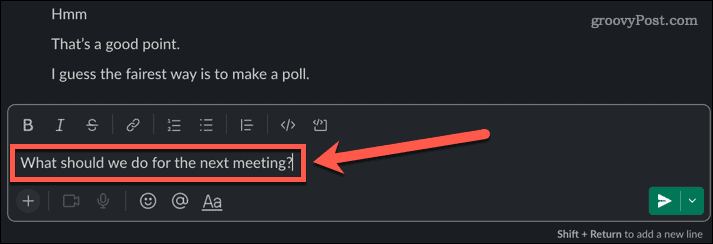
- プレス Shift+Enter メッセージを投稿せずに次の行に移動します。
- クリックしてください 引用符 アイコンを使用して、オプションをより明確に目立たせます。
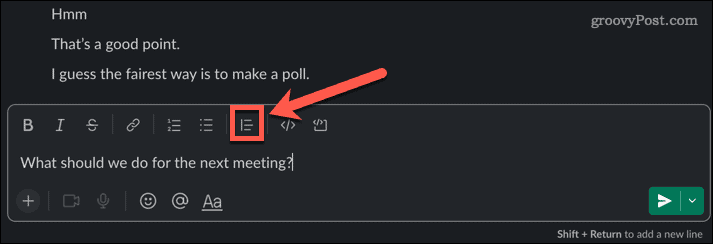
- クリックしてください 絵文字 アイコン。
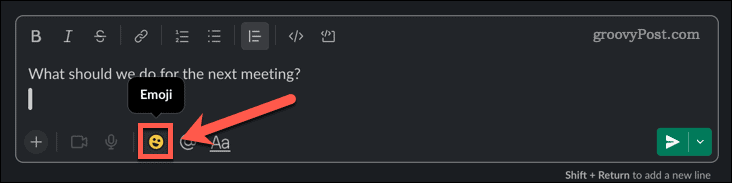
- 最初のオプションの絵文字を選択し、オプションを入力します。
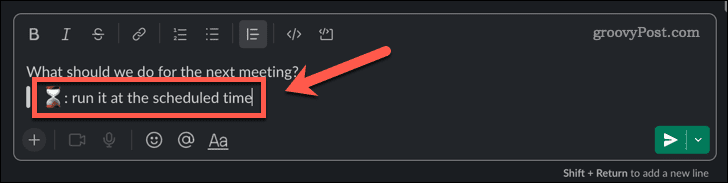
- さらにオプションを追加するには、 Shift+Enter をクリックして次の行に移動し、手順 5 と 6 を繰り返します。
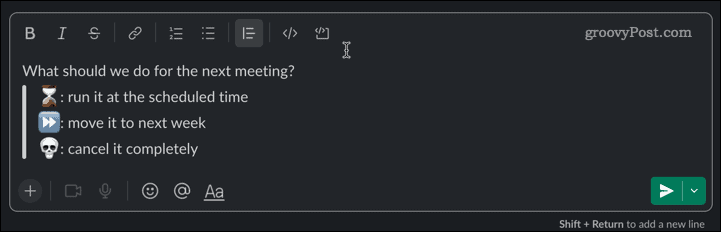
- アンケートに満足したら、 を押します 入る あなたのメッセージを投稿します。
- 投票するには、メッセージにカーソルを合わせて、 追加 反応 アイコン。

- 関連する絵文字を選択します。
- 絵文字がリアクションとして追加されると、他のユーザーはその絵文字をクリックしてそのリアクションを追加できます。 選択した反応は、異なる色の背景で表示されます。
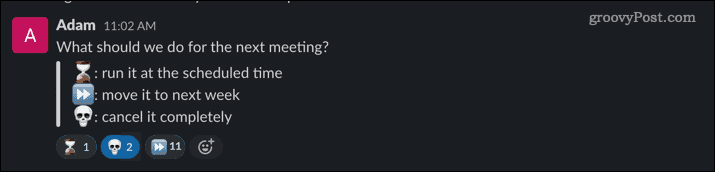
- 投票が完了すると、数字への反応が投票の勝者になります。 ユーザーは複数のオプションに投票できることに注意してください。
アプリを使用して Slack で投票を作成する
投票をより細かく管理したい場合は、Slack に投票を作成するアプリをインストールできます。 多くの無料オプションがありますが、一部のアプリでは一部の機能にアクセスするために有料サブスクリプションが必要です.
Simple Poll アプリを使用して投票を作成するには:
- Slackを起動してクリック Slack を閲覧する メニューで。

- クリック アプリ オプションのリストの一番下にあります。
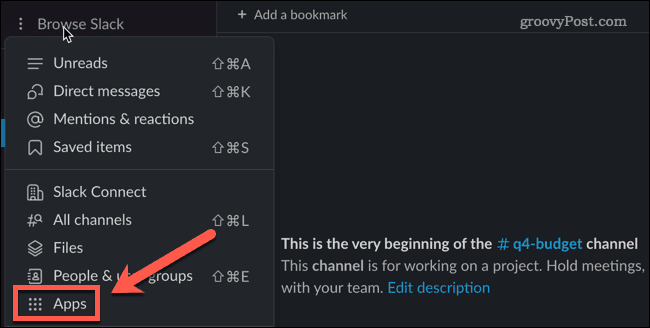
- タイプ 世論調査 を検索ボックスに入力して、投票を作成するためのアプリを見つけます。

- クリック 追加 下 簡易投票.

- ブラウザでページが起動します。 クリック Slack に追加 アプリをインストールします。
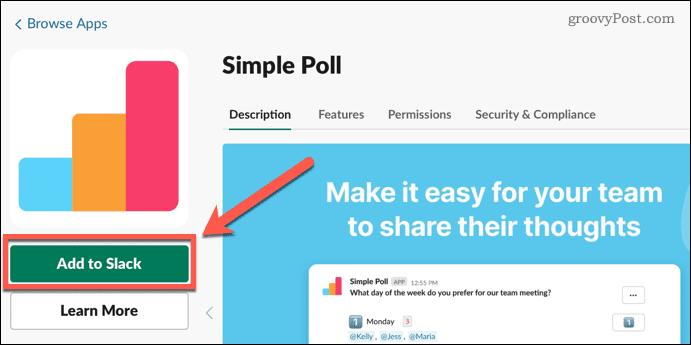
- 要求された権限を喜んで付与する場合は、 許可する.
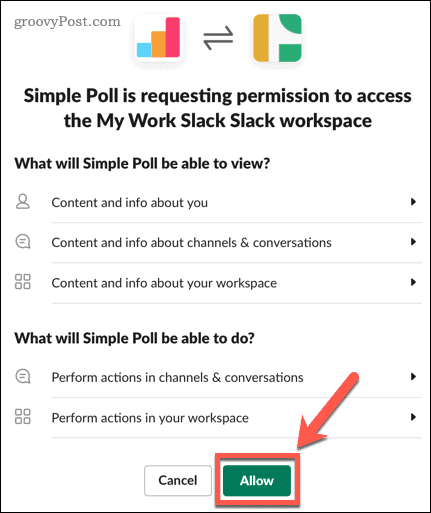
- Slack アカウントに登録されているメールに送信された確認コードを入力する必要がある場合があります。
- インストールが完了したら、Slack に戻り、投票に使用するメッセージを入力して、 入る.
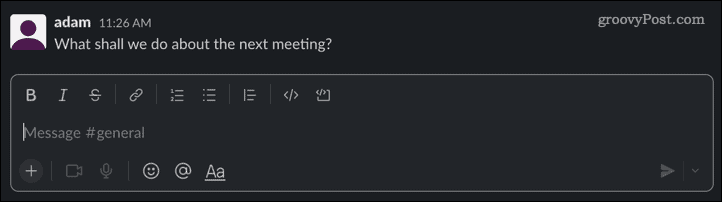
- メッセージにカーソルを合わせて、 その他のアクション アイコン。
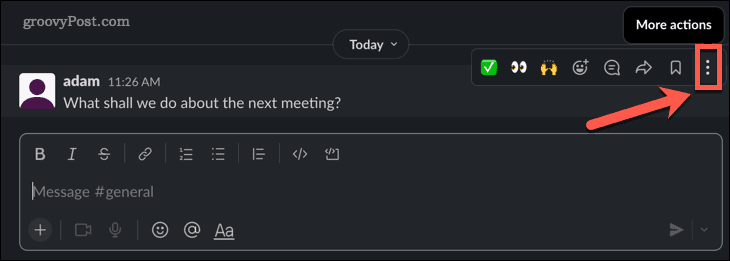
- クリック 質問を投票に変える.
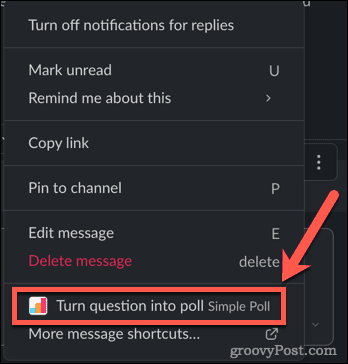
- アプリを初めて使用するときは、利用規約に同意する必要があります。

- の中に アンケートを作成 ウィンドウで、最初のオプションを入力します。
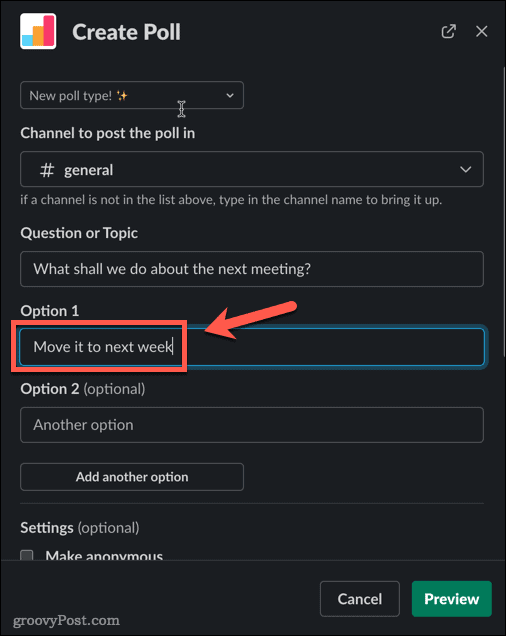
- オプションを追加してから、設定を選択します。 もし行くのなら “匿名にする」 チェックを外すと、投票した全員のユーザー名が、選択したオプションの下に表示されます。
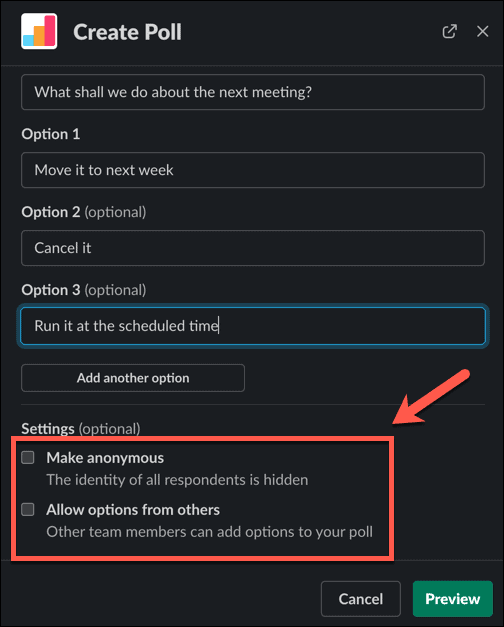
- クリック プレビュー 投票を表示します。

- アンケートに満足したら、クリックしてください アンケートを作成.
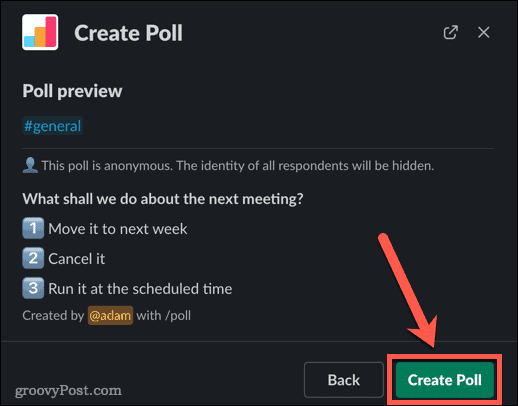
- 投票はチャンネルに表示されます。 ユーザーはアンケートの右側にある数字をクリックして投票できます。
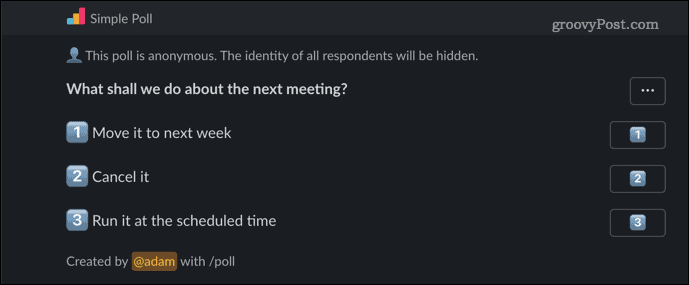
- 投票するたびに、その選択肢の横にある数字が 1 ずつ増えます。 ユーザーは複数のオプションに投票できることに注意してください。 各ユーザーを 1 票に制限する場合は、有料プランにアップグレードする必要があります。 ただし、投票を匿名に設定しない場合は、複数のオプションに投票した人を表示できます.
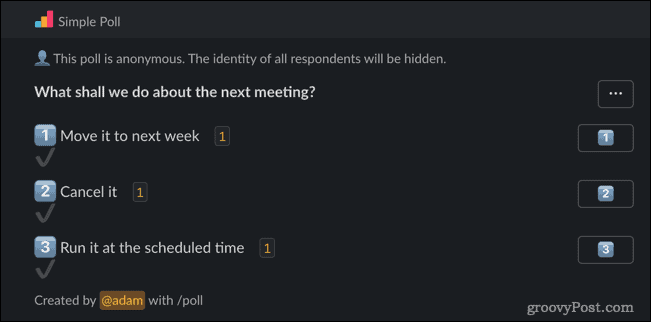
Slack をもっと活用する
Slack はチーム コミュニケーションの優れたツールですが、会話に参加する人が多ければ多いほど、明確な決定を下すことが難しくなります。 Slack で投票を作成する方法を学習すると、グループの意思決定を迅速かつ簡単に行うことができます。
Slack の使用をさらに生産的にする機能は他にもたくさんあります。 Slack サーバーにメールを送信したり、Slack でメッセージをスケジュールして後で送信したり、Slack でオーディオ クリップやビデオ クリップを記録したりすることもできます。 あなたとあなたのデータがより強力に保護されるように、Slack アカウントに 2 要素認証を設定することをお勧めします。

The post Slack で投票を作成する方法 appeared first on Gamingsym Japan.
